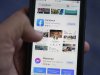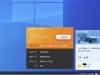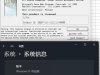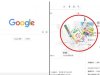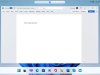1、快速改變Word文檔的行距
選中你需要設置行距的文本段落,按「Ctrl+ 1」的組合鍵,即可將段落設置成單倍行距;按「Ctrl+ 2」的組合鍵,即可將段落設置成雙倍行距;按「Ctrl+5」的組合鍵,即可將段落設置成1.5倍行距。
2、去除頁眉的橫線
在頁眉插入信息的時候經常會在下面出現一條橫線,如果不想在頁眉留下任何信息也無法自動去除此橫線。這時可以採用下述的方法去掉:
a.確認插入點位於頁眉
b.選取"格式"選項,選取"邊框和底紋",邊框設置選項選擇"無","應用於"選擇"段落",確定即可。
3、Word小技巧:快速找到上次修改的位置
相信與我一樣曾經處理過長文檔的人都會有這種經歷:一篇十幾頁或者上百頁的文章進行編輯或較對時總要經過很多次修改,可是每次打開Word文檔,想要從上次修改結束的位置接著修改時,總要找很久。終天有一天我找到一個快捷的方式,那就是「Shift+F5」快捷鍵,即在剛打開上次修改過的文檔時,按下 「Shift鍵」的同時,按下「F5」鍵,輸入光標會迅速跳到上次結束修改工作的位置,你很快就可以開始繼續你的修改工作,實在是方便極了。
4、快速定位——書籤
在需要定位的位置,選取「插入」菜單中的「書籤」命令,打開書籤對話框;在其中,設置好書籤名後,按「添加」即可;
在同樣的對話框中,選擇一個書籤,單擊定位即可。
5、平均Word文檔的分欄
我們在對Word文檔進行分欄的過程,往往會遇到最後一頁的欄是不等長的,其實,你只要將定位插入點到文檔末尾,然後選擇「插入|分隔符」命令,在彈出的對話框中選擇「連續」單選按鈕,然後「確定」,這時候最後一頁的欄也變成等長的了。
6、更快速的「全部保存」
有文章介紹過,在Word 2000中想保存多篇打開的文檔,可以按住Shift鍵,選擇「文件」菜單中的「全部保存」即可;其實有更快速的方法:可以按住Shift鍵,然後滑鼠單擊常用工具欄上的「保存」按鈕,這時「保存」按鈕的圖標就變成「全部保存」的圖標,鬆開滑鼠,即保存完畢。
專家點評:
這是我盼望頤的一個技巧。實際上這種方法在Excel中更多,例如在按下Shift時單擊打開按鈕則可以實現保存的功能,反之亦然。讀者可以這樣來試驗,先按下Shift,再單擊一個按鈕不要鬆開滑鼠按鈕,觀察按鈕的圖形是否改變為其它,然後移開滑鼠即可。
7、Word 表格計算
在Word 2000的表格中,可以進行比較簡單的四則運算和函數運算。其使用方法是:將插入點定位在記錄結果的單元格中,然後打開「表格」下拉菜單中的「公式」命令,出現對話框後,在等號後面輸入運算公式或「粘貼函數」。計算公式可引用單元格,表格中的列可用A、B、C…等表示,行數用1、2、3…表示
8、Word斜線表頭
將插入點定位在單元格中。然後執行「表格」菜單中的「繪製斜線表頭」命令,當出現對話框後,選擇「表頭樣式」(共有5種可選擇),分別填入「行標題」(右上角的項目)、「列標題」(左下角的項目)和「數據標題」(中間格的項目)以及「字體大小」等,最後按確定退出。刪除斜線表頭的方法是,單擊要刪除的斜線表頭,當周圍出現選決標記時,按[Del]鍵即可刪除該斜線表頭。
9、快速重複輸入
在WORD中當輸完一些內容後,同時按下ALT與ENTER鍵則剛才輸入的內容會被自動拷貝一遍,並且適用於拷貝粘貼後的重複粘貼。
10、改變文字方向
只要把字體設成「@字體」,如「@宋體」就可以令文字逆時針旋轉90度了。這種方法對於設置與正文同方向的頁眉頁腳是非常有用
11、字符與Unicode代碼的互換
首先,輸入一個需轉換的字符。接著,將光標移至它的右邊。最後,按下組合鍵:Alt+X。此時,Unicode字符便展現在你眼前;反之,若需將 Unicode代碼轉換為字符時,和上邊操作一樣。先輸一組Unicode字符,還是將光標移至它的右邊,按下組合鍵:Alt+X
12、找回丟失的Word文件
單擊「打開」按鈕,選「文件類型」框中的「所有文件」選項。在資料夾列表中,雙擊含有打開備份文件的資料夾。單擊「視圖」按鈕。在「名稱」欄中,文件名顯示為「XX備份」,在「類型」框中,文件的類型顯示為「microsoft word備份文件檔」。找到該文件並雙擊。則打開該文件。(要找會丟失文件的前提是,必須在word中設置成「保留備份」,並且文件噎保留了備份。)
13、使用Word漢英互譯
中文版Word中支持英漢、漢英互譯,方法是將光標定位在要翻譯的詞,或者選中目標詞彙,然後按下Alt+Shift+F7即可出現一個對話框,其中有翻譯後的詞彙。
14、活用WORD的特殊字符替換功能
點 「編輯」下「替換」,選擇「高級」。在「查找內容」和「替換為」中使用「特殊字符」可以實現許多你意想不到的功能。比如,網上常有一些文本不到一段就換行或者兩行間還有個空行。用手工刪除整篇文章中無用的換行符十分麻煩。使用替換功能,在查找內容中輸入兩次「段落標記」,在替換為中輸入一個「段落標記」進行替換。數千個沒用的空行瞬間清理就完畢了。使用該高級替換功能還可實現許多特殊的編輯功能。大家自己去嘗試吧!
15、快捷鍵之快捷鍵
同時按下Ctrl+Alt+「+」(數字鍵盤上的加號鍵),這時滑鼠符號會變成一個奇怪的形狀。將這個滑鼠符號移動到菜單上或工具欄上,左鍵單擊您想指定的菜單命令或工具欄上的命令按鈕便會自動彈出「自定義鍵盤」對話框,將光標放到「請按新快捷鍵」 輸入框中,按想要新建的快捷鍵。按下新的快捷鍵以後,輸入框中會顯示您的快捷鍵組合。在「當前快捷方式」文本框裡選中要刪除的快捷方式,單擊「刪除」可以去除不需要的快捷鍵。
16、通過雙擊格式刷可以重複複製格式
多數word使用者知道:選中一部分文字時,按下格式刷可以取出所在位置或所選內容的文字格式,用這一個刷子去刷別的文字可實現文字格式的複製。但每次刷完後,格式刷就變成不可用。如果希望重複複製格式,就要不停地重複上述過程。有一個技巧可避免上述的繁瑣步驟:通過雙擊格式刷,可以將選定格式複製到多個位置。若要關閉格式刷,按下ESC鍵或再次單擊格式刷即可。
17、使用雙擊修改項目符號和編號
您是否噎厭倦了尋找菜單命令來修改您的Word文檔中的編號方案了呢?如果是,那就跳過菜單,轉而使用快捷方式吧:
要想打開「項目符號與編號」對話框並調整編號方案,請雙擊編號列表中的一個編號。